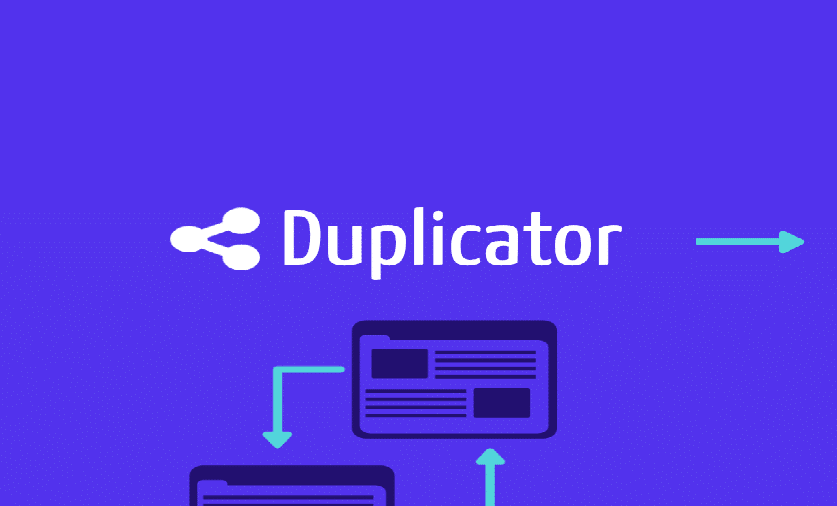
Source Code được liệt kê trong chuyên mục Mẫu website cài sẵn (duplicator) đã được đóng gói bởi Duplicator.
Duplicator một Plugin hỗ trợ việc backup và chuyển host nhanh chóng và tiện lợi nhất hiện nay.
Thông tin Plugin Duplicator bạn có thể xem tại đây
Dưới đây là hướng dẫn các bước để bạn có thể tự cài đặt theme đã tải về ở chuyên mục Mẫu Website Đẹp trên Themevip.net.
Bước 1: Upload file Duplicator lên Hosting
Sau khi tải bộ full code mã nguồn về bạn giải nén ra sẽ gồm 2 file: 1 file installer.php và 1 file dạng ma_nguon.zip như phía dưới
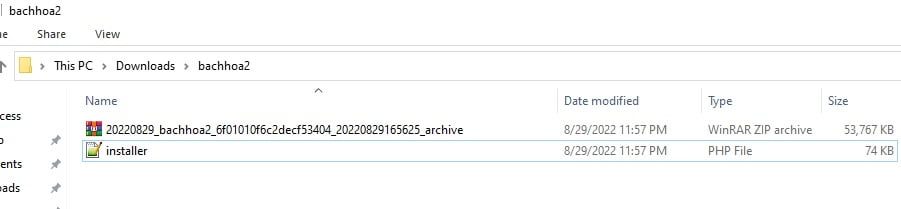
Bạn cần upload 2 file đó lên host (Thường sau folder public_html), hoặc locahost thì upload vào folder website các bạn tạo trước đó là được.
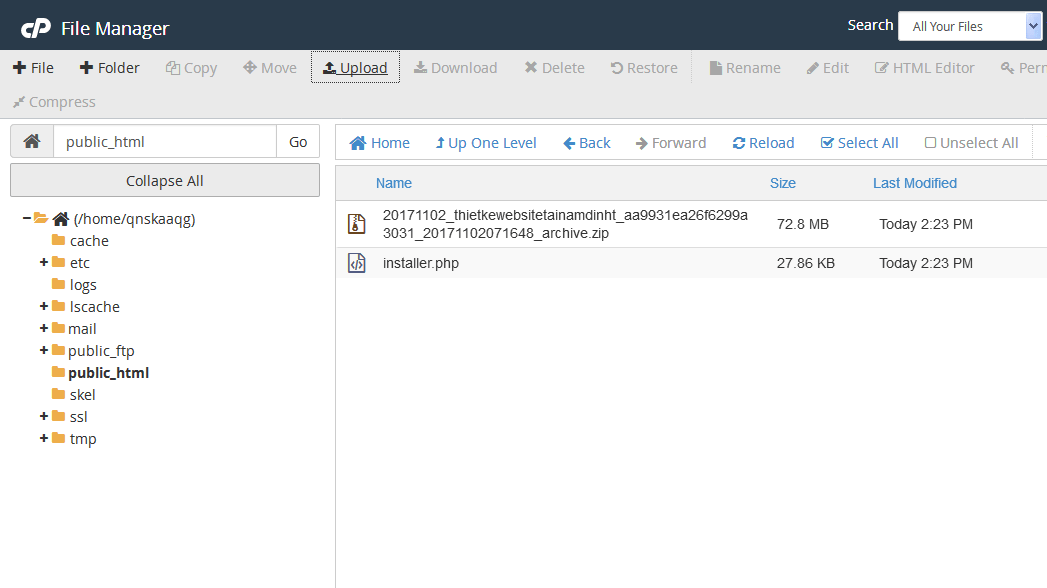
Nếu ở trên localhost nên đường dẫn sẽ như sau:

Bước 2: Giải nén file Duplicator trên Host
Lúc này các bạn truy cập đường dẫn tới file installer.php để giải nén: http://tenwebsite.com/installer.php .
Nếu bạn cài test trên localhost, lúc này đường dẫn sẽ như sau: http://localhost:8888/testdup/installer.php
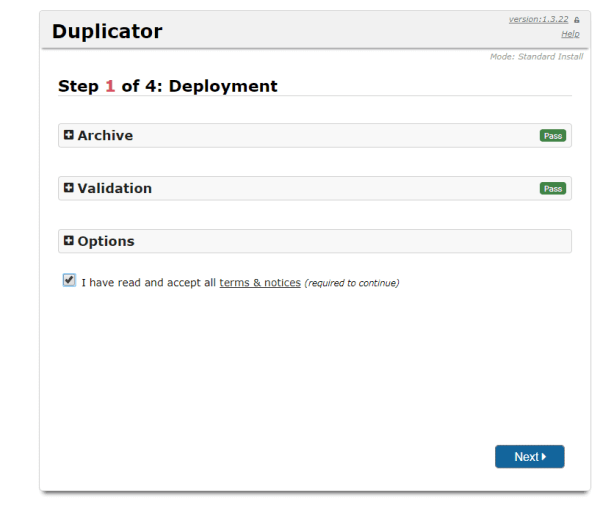 Click vào “I have read…” sau đó ấn Next
Click vào “I have read…” sau đó ấn Next
Bước 3: Tạo Database, User, Password
Trong giao diện cPanel bạn tìm và chọn MySQL® Database Wizard
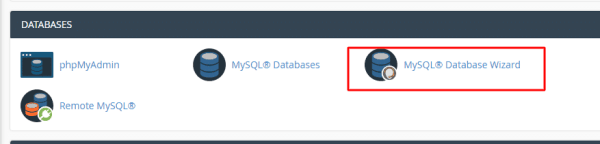
Tại đây bạn nhập vào tên database cần tạo => Next Step
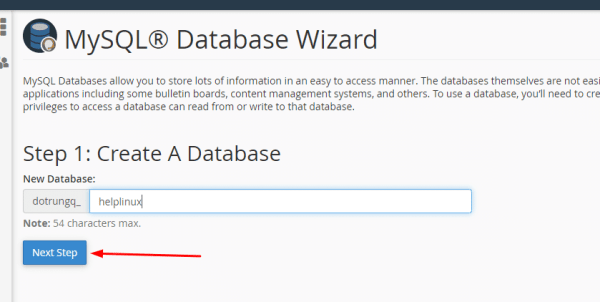
Tiếp đến tạo database user, bạn nhập vào tên user và password. Ở bước này bạn nên nhập Database Name và Database User trùng tên nhau để dễ quản lý khi hosting bạn chạy nhiều website, khi nhìn vào Database là sẽ biết Database đó thuộc webiste nào luôn. Tránh trường hợp để tên vô nghĩa khi nhìn vào rất khó quản lý vì không biết Database đó website nào đang dùng.
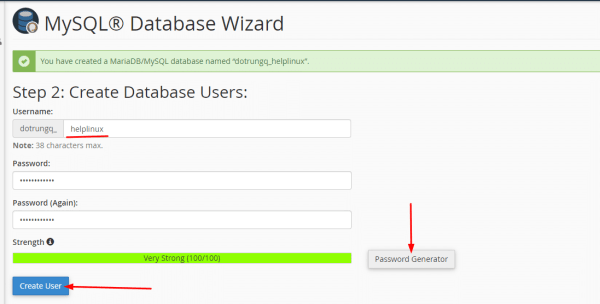
Gán quyền cho Database, bạn chọn ALL PRIVILEGES => Next Step
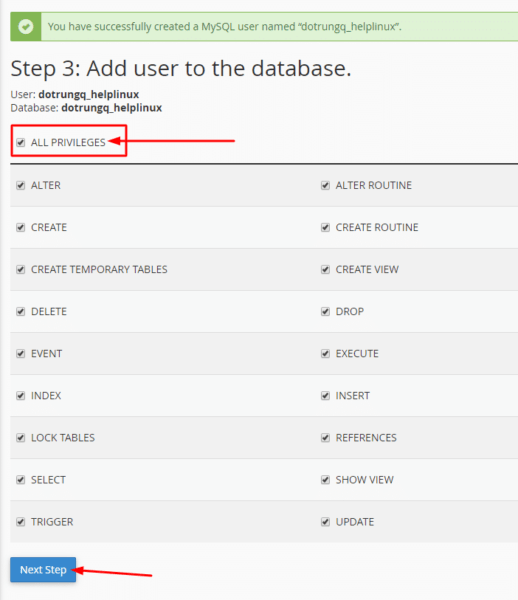
Tạo thành công sẽ hiển thị như bên dưới
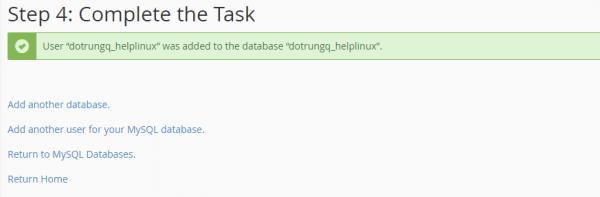
Bước 4: Cài đặt
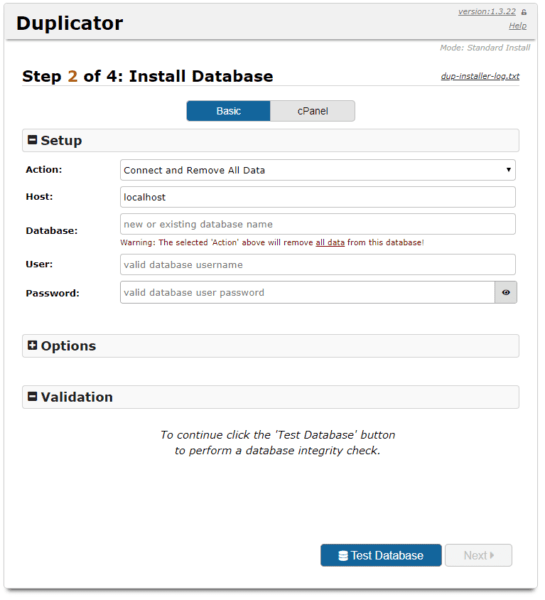
Sau khi tạo User, Database, Password trên Hosting của bạn lúc này các bạn cần nhập thông tin đã tạo vào các khung tương ứng: User, Database, Password
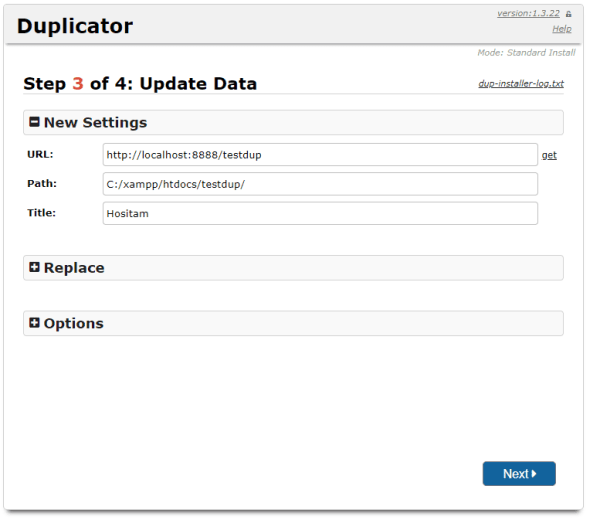
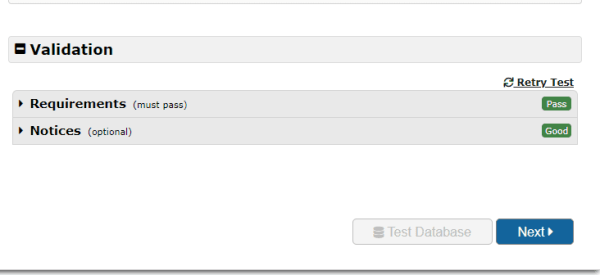
Sau khi nhập xong các bạn nhớ ấn Test Database để kiểm tra xem thông tin nhập đúng chưa, nếu hiện như này là Ok.
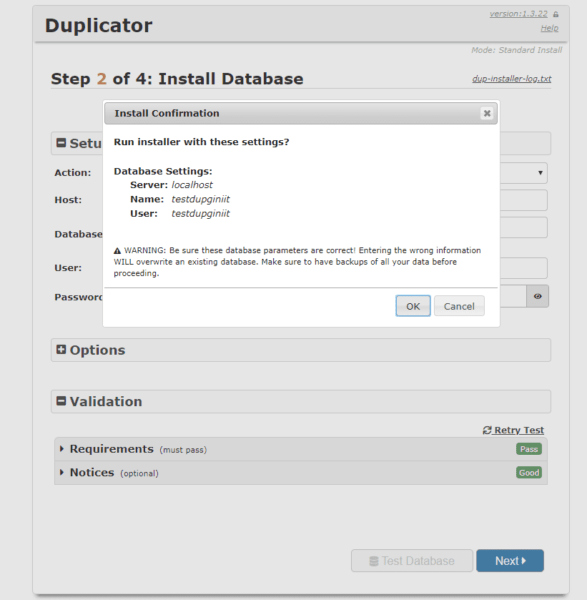
Các bạn ấn Next, Duplicator sẽ hỏi lần nữa xác nhận, các bạn click OK
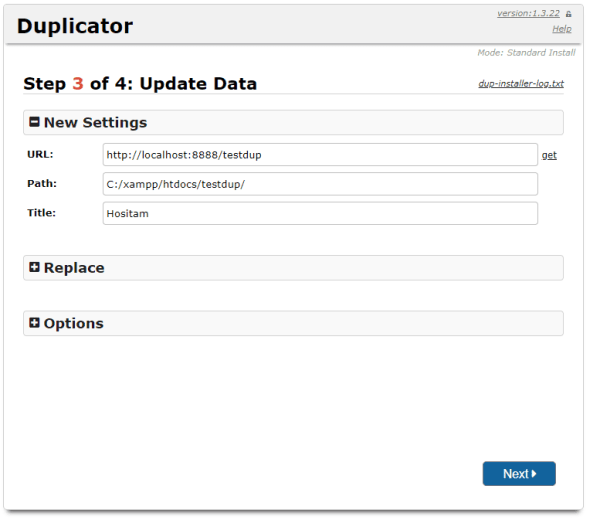
Không có vấn đề gì ấn Next
Bước 4: Xóa file và đăng nhập
Sau khi cài xong các bước trên bạn nhớ ấn vào dòng “Auto delete installer files after login” để xóa bản backup kia đi để tránh kẻ xấu chạy file installer.php, sau đó ấn Admin Login.
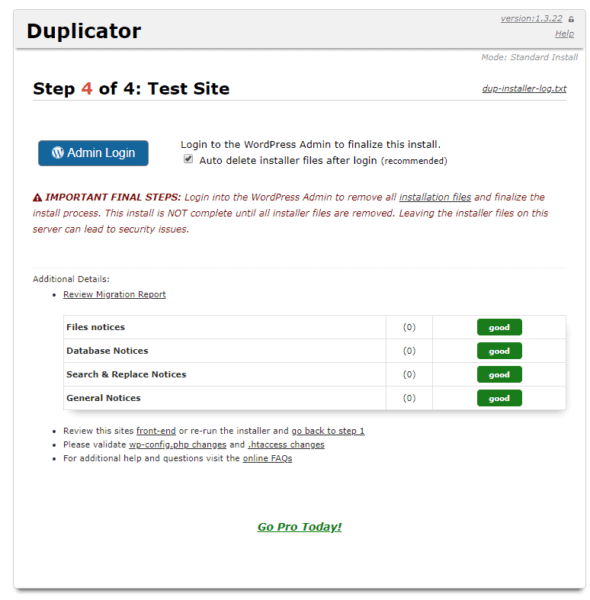 Ấn vào Admin Login
Ấn vào Admin Login
Sau khi đăng nhập xong đây sẽ là giao diện bạn thấy:
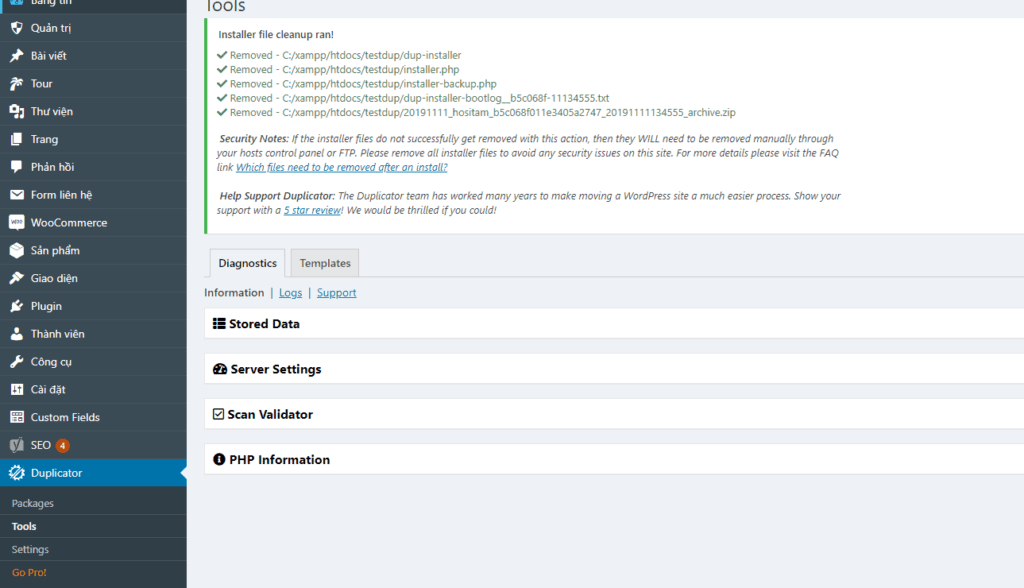
Bước 5: Hoàn tất
Lúc này là đã hoàn thiện, dữ liệu website đã được cài đặt trên host và tên miền của bạn, việc của bạn cần làm bây giờ là:
- Vào Settings -> Permalinks và ấn Save Changes để cập nhật lại đường dẫn tĩnh.
- Vào Duplicator -> Tools -> Cleanup -> ấn vào Delete Reserved Files để xóa bản backup kia đi để tránh kẻ xấu chạy file installer.php. (Nếu không làm bước trên)
- Tắt plugin Duplicator và Xóa đi.
Chúc bạn thành công!
